萬盛學電腦網 >> 圖文處理 >> Photoshop教程 >> ps文字教程 >> PS制作褐色浮雕字效果(2010)
PS制作褐色浮雕字效果(2010)
文章中作者還制作了星空效果背景教程
最終效果

1、創建1920px *1200px (RGB顏色模式),分辨率72 pixels/inch,黑色背景的文檔。
2、選擇文字工具,打開字符面板設置文字。然後輸入文字。


3、設置圖層模式:內發光和光澤,參數及效果如下圖。



4、按Ctrl+J拷貝,然後按Ctrl+T放大,改變文字顏色為白色。
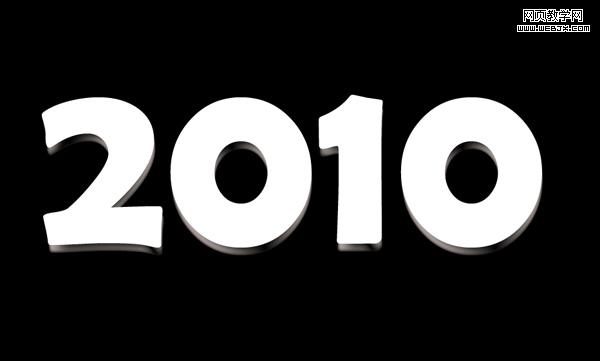
5、復制圖層,按trl+T變形,顏色變為#C3B3B5。
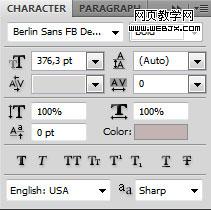

6、添加圖層樣式:陰影,斜面與浮雕,參數及效果如下圖:
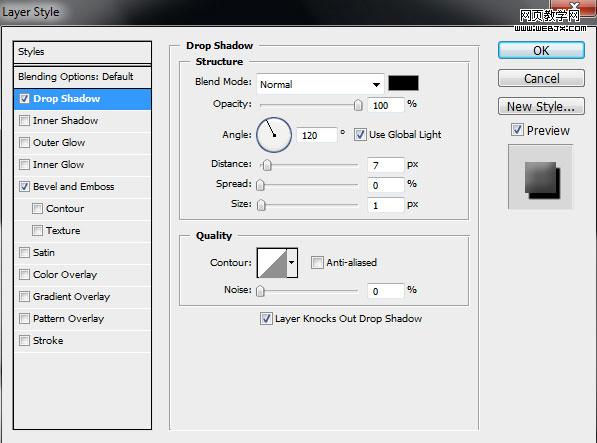


7、創建新圖層,然後選擇筆刷工具,選擇一個柔角的筆刷,繪制一些點點。


8、再次創建一個圖層,然後選擇筆刷設置筆刷顏色#26201E和透明度- 15%,繪制一些,效果如下圖。
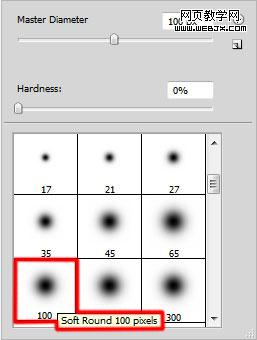

9、在繼續使用一個畫筆,畫筆顏色設置為灰色15%透明,減低文字背景。
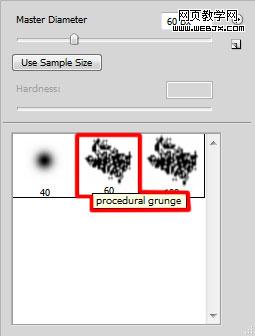

10、設置圖層模式為濾色,填充調整到66%。

11、創建一個新圖層,選擇畫筆,描繪文字周圍。
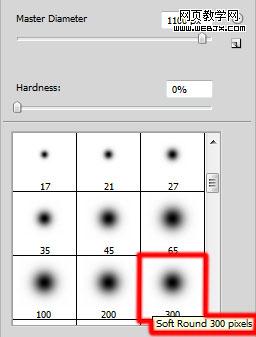

12、創建新圖層,然後填充為#545454,這是效果。

13、添加雜色濾鏡(濾鏡 > 雜色 > 添加雜色)。
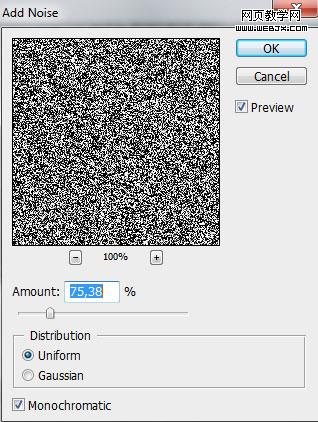

14、執行:濾鏡 > 模糊 > 徑向模糊,參數及效果如下圖。
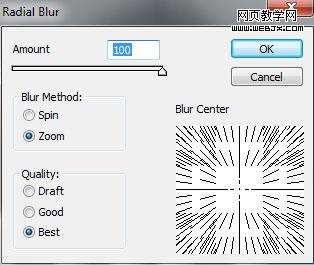

16、執行:濾鏡 > 風格化 > 照亮邊緣,參數及效果如下圖。
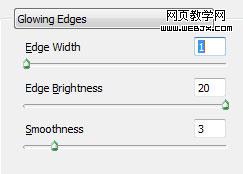

17、添加圖層蒙版,設置柔角畫筆,前景設置黑色。設置圖層模式為濾色。


18、創建新圖層,填充為#6A413F。

19、設置圖層填充25%,改變模式為正片疊底。

20、新建立一個曲線調整層,稍微調暗一點。



